 Betrieb und Instandhaltung
Betrieb und Instandhaltung
 Windows-Betrieb und -Wartung
Windows-Betrieb und -Wartung
 Teilen Sie ein Beispiel-Tutorial, um das Problem zu lösen, dass WinXP kein Audio anzeigen kann
Teilen Sie ein Beispiel-Tutorial, um das Problem zu lösen, dass WinXP kein Audio anzeigen kann
Teilen Sie ein Beispiel-Tutorial, um das Problem zu lösen, dass WinXP kein Audio anzeigen kann
Sind Sie bei der Verwendung Ihres Computers oft auf seltsame Probleme gestoßen? Viele Freunde haben berichtet, dass WinXP-Computer anzeigen, dass kein Audio-Gerät vorhanden ist? Der unten stehende Herausgeber teilt Ihnen die Lösung für das Problem mit, dass das XP-System anzeigt, dass kein Audiogerät vorhanden ist.
Wenn wir Computer verwenden, stoßen wir häufig auf unerklärliche Systemprobleme . Beispiel: Im XP-System ist manchmal kein Ton zu hören. Wie lässt sich das Problem lösen, dass der XP-Computer anzeigt, dass kein Audiogerät vorhanden ist? Wenn Sie es wissen möchten, werfen wir einen Blick auf das Tutorial, das der Herausgeber unten mit Ihnen teilen wird!
1. Schalten Sie die Lautstärke des Computers ein und es erscheint eine Meldung, dass kein Audiogerät vorhanden ist
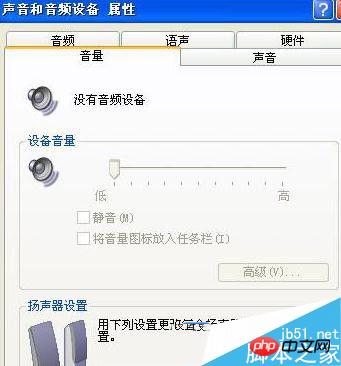
2. So lösen Sie das Problem, dass kein Audio vorhanden ist. Klicken Sie zuerst auf das Menü „Start“ -> Wählen Sie „Ausführen“ -> Geben Sie „services.msc“ in „Ausführen“ ein.

3. Suchen Sie die Windows-Audiospalte auf der rechten Seite der Dienst lokal;
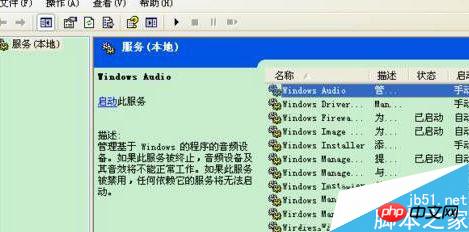
4. Doppelklicken Sie, um Windows Audio zu öffnen;
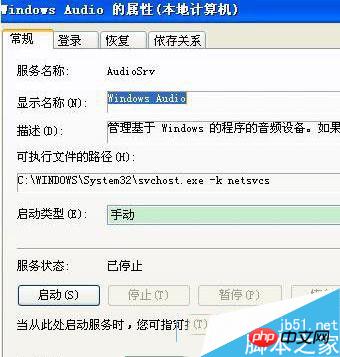
5. Ändern Sie den Starttyp in Windows Audio auf „Automatisch“ stellen und dann einfach aktivieren
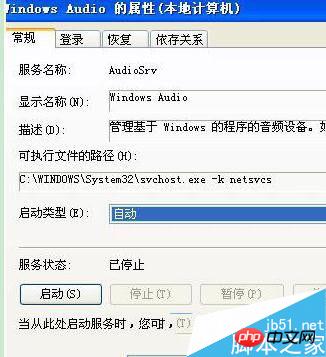
6. Denken Sie zum Schluss daran, sich zu bewerben und zu bestätigen; > 7. Öffnen Sie dann das Bedienfeld. Sie können sehen, dass das Audiogerät im Display normal ist, d. h. es kann normal verwendet werden.
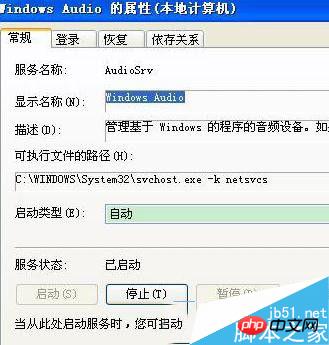
Das Obige ist die Lösung für das Problem, dass das XP-System anzeigt, dass heute kein vom Editor freigegebenes Audiogerät vorhanden ist. Freunde, die auf dieses Problem stoßen, können einfach dem oben Gesagten folgen Methode. Ich hoffe, kann jedem helfen.
[Verwandte Empfehlungen]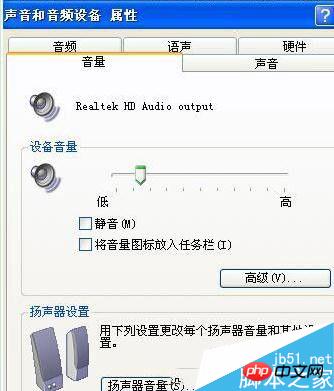
1.
Apache kann nicht normal unter winxp[sp2] verwendet werden. Aktuelle Lösung_PHP-Tutorial3.Verwenden Sie Python, um Windows-Desktopprogramme zu entwickeln
4.Lernen Sie, wie Sie sowohl Python2 als auch Python3 installieren Versionen in der Windows-Umgebung
Das obige ist der detaillierte Inhalt vonTeilen Sie ein Beispiel-Tutorial, um das Problem zu lösen, dass WinXP kein Audio anzeigen kann. Für weitere Informationen folgen Sie bitte anderen verwandten Artikeln auf der PHP chinesischen Website!

Heiße KI -Werkzeuge

Undresser.AI Undress
KI-gestützte App zum Erstellen realistischer Aktfotos

AI Clothes Remover
Online-KI-Tool zum Entfernen von Kleidung aus Fotos.

Undress AI Tool
Ausziehbilder kostenlos

Clothoff.io
KI-Kleiderentferner

AI Hentai Generator
Erstellen Sie kostenlos Ai Hentai.

Heißer Artikel

Heiße Werkzeuge

Notepad++7.3.1
Einfach zu bedienender und kostenloser Code-Editor

SublimeText3 chinesische Version
Chinesische Version, sehr einfach zu bedienen

Senden Sie Studio 13.0.1
Leistungsstarke integrierte PHP-Entwicklungsumgebung

Dreamweaver CS6
Visuelle Webentwicklungstools

SublimeText3 Mac-Version
Codebearbeitungssoftware auf Gottesniveau (SublimeText3)

Heiße Themen
 1382
1382
 52
52
 Wie stelle ich die Audiobalance in Win11 ein? (Win11 passt die Lautstärke des linken und rechten Kanals an)
Feb 11, 2024 pm 05:57 PM
Wie stelle ich die Audiobalance in Win11 ein? (Win11 passt die Lautstärke des linken und rechten Kanals an)
Feb 11, 2024 pm 05:57 PM
Wenn beim Musikhören oder Ansehen von Filmen auf einem Win11-Computer die Lautsprecher oder Kopfhörer unausgewogen klingen, können Benutzer den Balancepegel manuell entsprechend ihren Bedürfnissen anpassen. Wie passen wir uns an? Als Reaktion auf dieses Problem hat der Herausgeber ein detailliertes Bedienungs-Tutorial mitgebracht, in der Hoffnung, allen zu helfen. Wie gleicht man den linken und rechten Audiokanal in Windows 11 aus? Methode 1: Tippen Sie in der App „Einstellungen“ auf die Taste und klicken Sie auf „Einstellungen“. Klicken Sie unter Windows auf „System“ und wählen Sie „Sound“ aus. Wählen Sie weitere Toneinstellungen aus. Klicken Sie auf Ihre Lautsprecher/Kopfhörer und wählen Sie Eigenschaften. Navigieren Sie zur Registerkarte „Ebenen“ und klicken Sie auf „Balance“. Stellen Sie sicher, dass „links“ und
 Einführungserlebnis der Bose Soundbar Ultra: Heimkino direkt nach dem Auspacken?
Feb 06, 2024 pm 05:30 PM
Einführungserlebnis der Bose Soundbar Ultra: Heimkino direkt nach dem Auspacken?
Feb 06, 2024 pm 05:30 PM
Solange ich mich erinnern kann, habe ich zu Hause ein Paar große Standlautsprecher gehabt. Ich bin der Meinung gewesen, dass ein Fernseher nur dann als Fernseher bezeichnet werden kann, wenn er mit einem kompletten Soundsystem ausgestattet ist. Aber als ich anfing zu arbeiten, konnte ich mir professionelles Home-Audio nicht leisten. Nachdem ich mich erkundigt und die Produktpositionierung verstanden hatte, stellte ich fest, dass die Soundbar-Kategorie für mich sehr gut geeignet ist. Sie erfüllt meine Bedürfnisse in Bezug auf Klangqualität, Größe und Preis. Deshalb habe ich mich für die Soundbar entschieden. Nach sorgfältiger Auswahl habe ich mich für dieses Panorama-Soundbar-Produkt entschieden, das Anfang 2024 von Bose auf den Markt gebracht wurde: den Bose Home-Entertainment-Lautsprecher Ultra. (Fotoquelle: Fotografiert von Lei Technology) Wenn wir den „originalen“ Dolby Atmos-Effekt erleben wollen, müssen wir im Allgemeinen eine gemessene und kalibrierte Surround-Sound-Decke zu Hause installieren.
![So passen Sie die Audiobalance [linker und rechter Kanal] unter Windows 11 an](https://img.php.cn/upload/article/000/000/164/169641822765817.jpg?x-oss-process=image/resize,m_fill,h_207,w_330) So passen Sie die Audiobalance [linker und rechter Kanal] unter Windows 11 an
Oct 04, 2023 pm 07:17 PM
So passen Sie die Audiobalance [linker und rechter Kanal] unter Windows 11 an
Oct 04, 2023 pm 07:17 PM
Wenn Sie auf Ihrem Windows-Computer Musik hören oder Filme ansehen, ist Ihnen möglicherweise aufgefallen, dass der Ton auf der einen Seite lauter ist als auf der anderen. Dies ist möglicherweise die Standardeinstellung für das Audiogerät. Glücklicherweise ist das Anpassen der Audiobalance Ihres Systems ziemlich einfach. In diesem Artikel werden die Schritte dazu erläutert. Warum ist eine Seite meiner Kopfhörer unter Windows 11 leiser? Meistens könnte das Problem darin liegen, dass die Kopfhörer nicht fest eingesteckt sind oder eine lockere Verbindung haben. Wenn außerdem die Kopfhörerbuchse beschädigt ist, Sie ein Problem mit Ihrer Soundkarte haben oder Ihr Audiogerät Störungen aufweist, werden Sie einen Unterschied im Klang bemerken. Ein weiterer Grund könnte in der Verkabelung im Inneren liegen. Möglicherweise haben sich die Kabel gelöst oder sind voneinander getrennt, was zu Problemen bei der Kommunikation zwischen verschiedenen Teilen des Headsets führen kann. So gleichen Sie den linken und rechten Audiokanal in Windows 11 aus
 7 Möglichkeiten, die Toneinstellungen unter Windows 11 zurückzusetzen
Nov 08, 2023 pm 05:17 PM
7 Möglichkeiten, die Toneinstellungen unter Windows 11 zurückzusetzen
Nov 08, 2023 pm 05:17 PM
Obwohl Windows in der Lage ist, den Ton auf Ihrem Computer zu verwalten, möchten Sie möglicherweise dennoch eingreifen und Ihre Toneinstellungen zurücksetzen, falls Sie auf Audioprobleme oder Störungen stoßen. Mit den ästhetischen Änderungen, die Microsoft in Windows 11 vorgenommen hat, ist es jedoch schwieriger geworden, diese Einstellungen genau festzulegen. Sehen wir uns also an, wie Sie diese Einstellungen unter Windows 11 finden und verwalten oder sie zurücksetzen können, falls Probleme auftreten. So setzen Sie die Toneinstellungen in Windows 11 auf 7 einfache Arten zurück. Hier finden Sie sieben Möglichkeiten, die Toneinstellungen in Windows 11 zurückzusetzen, je nachdem, mit welchem Problem Sie konfrontiert sind. Fangen wir an. Methode 1: Ton- und Lautstärkeeinstellungen der App zurücksetzen Drücken Sie die Taste auf Ihrer Tastatur, um die Einstellungen-App zu öffnen. Klicken Sie jetzt
 So aktivieren oder deaktivieren Sie schnell Mono-Audio unter Windows 11
Sep 22, 2023 pm 06:29 PM
So aktivieren oder deaktivieren Sie schnell Mono-Audio unter Windows 11
Sep 22, 2023 pm 06:29 PM
Wenn einer Ihrer Lautsprecher ausfällt und nicht mehr funktioniert, leidet die Klangqualität. Ein sofortiger Austausch ist möglicherweise keine Option, Sie können jedoch die Mono-Audioeinstellung für eine standardisierte Tonausgabe aktivieren. Allerdings ist es standardmäßig deaktiviert. Hier erfahren Sie, wie Sie den linken und rechten Kanal auf einem Windows-Computer zu einem zusammenführen. Ist es besser, Mono-Audio ein- oder auszuschalten? Es kommt auf die Situation an. Wenn Sie viele Hintergrundgeräusche haben oder sich Ihr Motiv häufig bewegt, ist Monoton möglicherweise die beste Wahl für Ihr Projekt. Wenn Sie jedoch mehr Kontrolle über den Klang oder ein immersives Erlebnis wünschen, bei dem jeder kleine Ton zählt, ist der Stereomodus die bessere Wahl. Was sind die Vorteile von Mono-Audio? Das Hören von Audio erfordert nicht viel Konzentration. klingt mehr
 So richten Sie das Mikrofon im Realtek High-Definition Audio Manager ein
Jan 02, 2024 am 09:33 AM
So richten Sie das Mikrofon im Realtek High-Definition Audio Manager ein
Jan 02, 2024 am 09:33 AM
Das Win10-System ist ein System, das verschiedene Einstellungen und Anpassungen vornehmen kann. Heute bietet Ihnen der Editor die Lösung, wie Sie das Mikrofon im Realtek High-Definition-Audio-Manager einstellen. Wenn Sie Interesse haben, kommen Sie vorbei und schauen Sie sich das an. So stellen Sie das Mikrofon im Realtek High-Definition Audio Manager ein: 1. Suchen Sie das Symbol „Realtek High-Definition Audio Manager“ in der unteren linken Ecke des Desktops unter „Ausgeblendete Symbole anzeigen“. 2. Klicken Sie, um die Benutzeroberfläche aufzurufen. Das erste, was Sie sehen, ist die „Lautsprecherseite“. In dieser Benutzeroberfläche können Sie den Lautsprecherklang über die Lautsprecherkonfiguration anpassen. 3. Als nächstes können Sie die gewünschte Soundeffektumgebung sowie „Equalizer, Pop, Rock, Club“ usw. auswählen. 4. Als nächstes erfolgt die Korrektur der Raumklangqualität.
 So aktivieren Sie die Audioverbesserungen von Windows 11
Jan 26, 2024 am 10:54 AM
So aktivieren Sie die Audioverbesserungen von Windows 11
Jan 26, 2024 am 10:54 AM
Einige Freunde haben berichtet, dass die Lautstärke in ihrem Computer immer noch zu niedrig ist. Wie kann man das nun tun? , der Editor gibt Ihnen eine detaillierte Einführung. Freunde, die es benötigen, können einen Blick darauf werfen, wie man erweitertes Audio in Win11 aktiviert. So öffnen Sie: 1. Klicken Sie in der Taskleiste unten links mit der rechten Maustaste auf „Start“ und wählen Sie in der Optionsliste „Einstellungen“ aus. 2. Nachdem Sie die neue Benutzeroberfläche aufgerufen haben, klicken Sie unter „System“ auf die Option „Sound“. 3. Klicken Sie dann unter „Erweitert“ auf „Alle Audiogeräte“. 4. Wählen Sie dann unter „Ausgabegeräte“ „Kopfhörer“ oder „Lautsprecher“ aus. 5. Suchen Sie schließlich nach „Enhanced Audio“ und schalten Sie den Schalter auf der rechten Seite ein.
 Greifen Sie mit Python auf Metadaten verschiedener Audio- und Videodateien zu
Sep 05, 2023 am 11:41 AM
Greifen Sie mit Python auf Metadaten verschiedener Audio- und Videodateien zu
Sep 05, 2023 am 11:41 AM
Mit Mutagen und dem eyeD3-Modul in Python können wir auf die Metadaten von Audiodateien zugreifen. Für Videometadaten können wir Filme und die OpenCV-Bibliothek in Python verwenden. Metadaten sind Daten, die Informationen über andere Daten bereitstellen, beispielsweise Audio- und Videodaten. Zu den Metadaten für Audio- und Videodateien gehören Dateiformat, Dateiauflösung, Dateigröße, Dauer, Bitrate usw. Durch den Zugriff auf diese Metadaten können wir Medien effizienter verwalten und die Metadaten analysieren, um nützliche Informationen zu erhalten. In diesem Artikel werfen wir einen Blick auf einige der von Python bereitgestellten Bibliotheken oder Module für den Zugriff auf Metadaten von Audio- und Videodateien. Auf Audio-Metadaten zugreifen Einige Bibliotheken für den Zugriff auf Audiodatei-Metadaten nutzen Mutagenese



